Tulostaminen tietokoneesta tai älypuhelimesta käyttämällä Google Cloud Print -palvelua
Kun lähetät tulostustietoja Google Cloud Print -palveluun, tulostin vastaanottaa tulostustiedot ja tulostaa ne automaattisesti, jos tulostimeen on kytketty virta.
Kun tulostat Google Cloud Print -palvelun avulla älypuhelimesta, tablet-tietokoneesta, tietokoneesta tai ulkoisesta laitteesta, lisää tulostimeen paperia etukäteen.
Tulostustietojen lähettäminen Google Cloud Print -palveluun
-
Varmista, että tulostimeen on kytketty virta.
 Huomautus
Huomautus- Jos haluat lähettää tulostustiedot etäsijainnista, kytke tulostimeen virta etukäteen.
-
Lähetä tulostustiedot älypuhelimesta, taulutietokoneesta tai tietokoneesta
Alla olevassa kuvassa on esimerkki tulostamisesta Google Cloud Print -palvelua vastaavasta selaimesta. Todellinen näyttö määräytyy Google Cloud Print -palvelua tukevien sovellusten tai palvelujen mukaan.
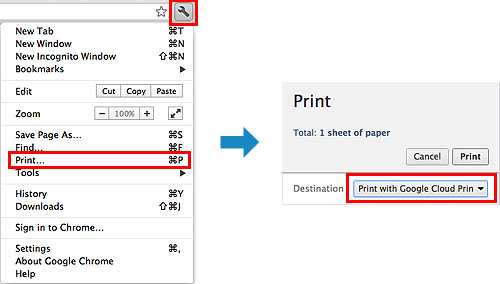
Kun Google Cloud Print -palvelusta tulostamisen valmistelut on tehty ja tulostimeen on kytketty virta, tulostin vastaanottaa tulostustiedot ja tulostaa ne automaattisesti.
 Huomautus
Huomautus
- Jos laiteohjelmiston versio on Ver. 2.010 tai uudempi, voit valita käytettävän tulostimen.
Tulostustavaksi voit valita paikallisverkon tai pilven. - Tiedonsiirron tila voi aiheuttaa sen, että tulostustietojen tulostamiseen kuluu jonkin aikaa tai että tulostin ei vastaanota tulostustietoja.
- Tulostettaessa Google Cloud Print -palvelulla tulostus voi peruuntua tulostimen tilan mukaan, kuten tulostimen ollessa käytössä tai virhetilanteessa. Jatka tulostamista tarkistamalla tulostimen tila ja tulosta sitten käyttämällä Google Cloud Print -palvelua uudelleen.
-
Tulostusasetuksista:
- Jos valitset muun tulostusmateriaalin kuin tavallisen paperin tai muun paperikoon kuin A4, Letter, B5 tai A5, tulostustiedot tulostetaan yksipuolisesti, vaikka kaksipuolinen tulostus olisi valittuna. (* Paperikoko vaihtelee tulostimen mallin mukaan. Jos haluat tietoja tuetuista paperikoo'ista, avaa Online-käyttöopas -oppaan kotisivu ja katso käyttämäsi mallin kohtaa "Tulostaminen automaattisen kaksipuolisen tulostustoiminnon avulla ei onnistu".)
- Jos valitset tulostusmateriaaliksi tavallisen paperin tai paperikooksi vaihtoehdon B5 tai A5, tulostustiedot tulostetaan reunalla varustettuina, vaikka reunaton tulostus olisi valittuna.
- Tulostustiedot voivat aiheuttaa sen, että todellinen tuloste poikkeaa tulosteen esikatselukuvasta.
- Tulostustiedot lähettävä laite voi aiheuttaa sen, että tulostusasetuksia ei voi valita, kun tulostustiedot lähetetään Google Cloud Print -palveluun.
Kun haluat tulostaa Google Cloud Print -palvelusta heti
Jos tulostin ei voi vastaanottaa tulostustietoja tai jos haluat aloittaa tulostuksen heti, voit tarkistaa, onko Google Cloud Print -palvelussa tulostustyö, ja aloittaa tulostuksen manuaalisesti.
Noudata seuraavia ohjeita.
 Tärkeää
Tärkeää
- Tämä toiminto ei välttämättä ole käytettävissä. Tämä riippuu tulostinmallistasi.
-
Varmista, että tulostimeen on kytketty virta.
-
Valitse aloitusnäytöstä Asennus (Setup).
-
Valitse Verkkopalvelukysely (Web service inquiry).
 Huomautus
Huomautus- Jos et ole rekisteröinyt tulostinta Google Cloud Print -palveluun, Verkkopalvelukysely (Web service inquiry) ei ole näkyvissä.
Rekisteröi tulostin Google Cloud Print -palveluun.
- Jos et ole rekisteröinyt tulostinta Google Cloud Print -palveluun, Verkkopalvelukysely (Web service inquiry) ei ole näkyvissä.
-
Valitse Tulosta Google Cloud Printista (Print from Google Cloud Print).
Tarkistuksen vahvistusnäyttö tulee näkyviin.
-
Valitse Kyllä (Yes).
Jos tulostustietoja on olemassa, tulostin vastaanottaa tulostustiedot ja tulostaa ne.


